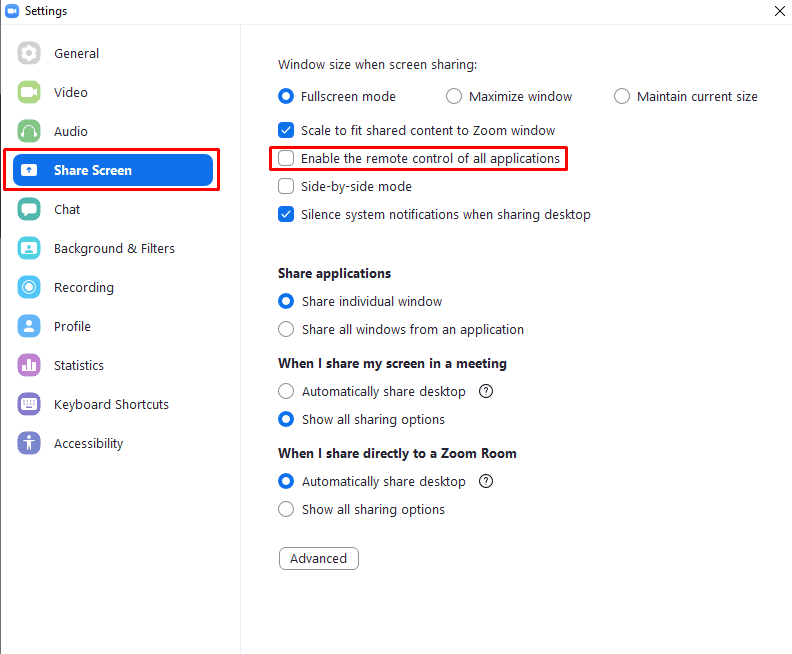Ένα από τα πράγματα που μπορεί να πρέπει να κάνετε περιστασιακά σε μια σύσκεψη Zoom είναι να μοιράζεστε την οθόνη σας. Οι πιο συνηθισμένοι λόγοι για τους οποίους μπορεί να θέλετε να κάνετε κοινή χρήση της οθόνης σας είναι για παρουσιάσεις, επιδείξεις ή για τεχνική υποστήριξη. Σε παρουσιάσεις και επιδείξεις, συνήθως θα ηγηθείτε της αλληλεπίδρασης, χρησιμοποιώντας την κοινόχρηστη οθόνη σας για να παρέχετε οπτικό πλαίσιο σε αυτό που λέτε.
Ωστόσο, η τεχνική υποστήριξη είναι λίγο πιο περίπλοκη. Ενώ μπορείτε απλώς να κάνετε κοινή χρήση της οθόνης σας για να δείξετε είτε τον σωστό τρόπο να κάνετε κάτι είτε για να δείξετε ένα πρόβλημα που αντιμετωπίζετε, αυτό μπορεί να μην είναι αρκετό για την γρήγορη επίλυση προβλημάτων. Είναι πάντα πιο γρήγορο να βρείτε και να διορθώσετε ένα πρόβλημα εάν το κάνετε μόνοι σας αντί να παρέχετε οδηγίες στο άτομο που χρειάζεται την υποστήριξη. Για να το υποστηρίξει αυτό, το Zoom προσφέρει τη δυνατότητα απομακρυσμένου ελέγχου του υπολογιστή που μοιράζεται την οθόνη του.
Κυρίως, υπάρχει μια σειρά από προστατευτικά μέτρα ασφαλείας. Για να μπορέσει κάποιος να ελέγξει τον υπολογιστή σας εξ αποστάσεως, πρέπει είτε να του προσφέρει τον έλεγχο είτε να αποδεχτεί το αίτημά του να αναλάβει τον έλεγχο. Υπάρχουν επίσης ορισμένες άλλες ενέργειες για τις οποίες θα σας ζητηθεί να επιβεβαιώσετε την άδεια πριν εκτελεστούν, όπως η επανεκκίνηση του υπολογιστή σας. Αυτές οι προστασίες, σε συνδυασμό με το γεγονός ότι μπορείτε πάντα να ανακτήσετε τον έλεγχο του υπολογιστή σας, σημαίνει δεν χρειάζεται να ανησυχείτε μήπως κάποιος αναλάβει τον έλεγχο και μετά δεν μπορεί να κάνει τίποτα γι' αυτό.
Μία από τις επιλογές που μπορείτε να απενεργοποιήσετε εντελώς είναι η δυνατότητα απομακρυσμένου ελέγχου όλων των άλλων εφαρμογών που εκτελούνται στον υπολογιστή σας και όχι μόνο των ειδικά κοινόχρηστων εφαρμογών. Αυτή η επιλογή μπορεί να βρεθεί και να απενεργοποιηθεί στις ρυθμίσεις του Zoom. Για πρόσβαση στις ρυθμίσεις, κάντε κλικ στο εικονίδιο χρήστη στην επάνω δεξιά γωνία και, στη συνέχεια, κάντε κλικ στο «Ρυθμίσεις».
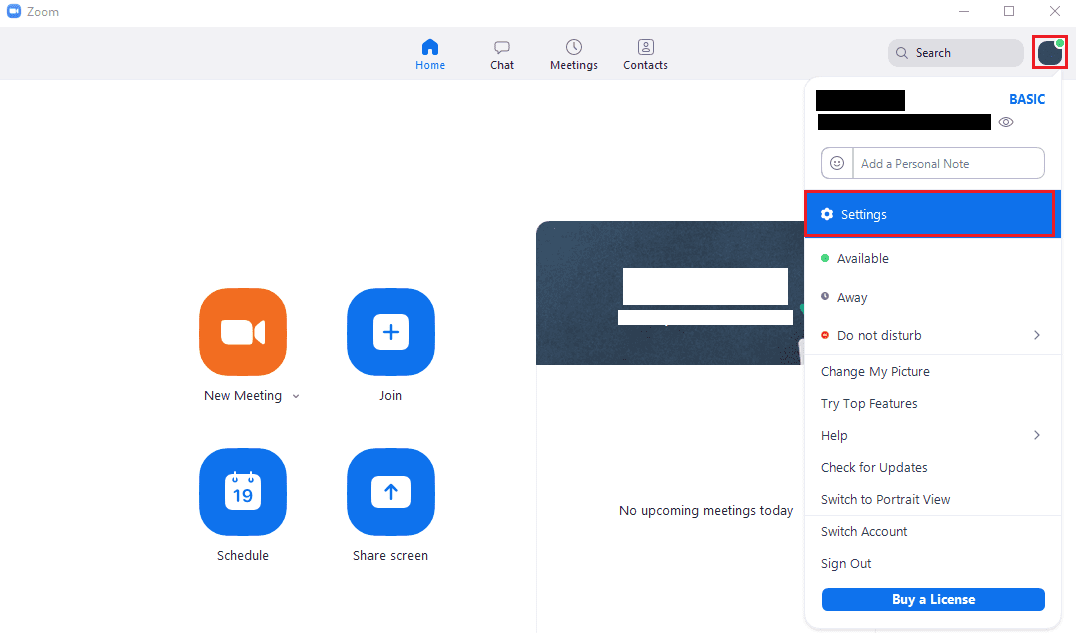
Μόλις μεταβείτε στις ρυθμίσεις, μεταβείτε στην καρτέλα "Κοινή χρήση οθόνης". Μόλις μεταβείτε στην καρτέλα "Κοινή χρήση οθόνης", καταργήστε την επιλογή του πλαισίου ελέγχου "Ενεργοποίηση του τηλεχειριστηρίου όλων των εφαρμογών". Οι χρήστες στους οποίους έχετε εκχωρήσει έλεγχο θα εξακολουθούν να μπορούν να ελέγχουν καθορισμένα παράθυρα, η απενεργοποίηση αυτής της επιλογής θα τους εμποδίσει να ελέγχουν οποιαδήποτε άλλα παράθυρα.